Pataisykite foninius vaizdus, kurie nerodomi užrakinimo ekrane po jubiliejaus atnaujinimo
Įvairios / / November 28, 2021
Pataisykite foninius vaizdus, nerodomus užrakinimo ekrane po jubiliejaus atnaujinimo: „Windows 10“ po jubiliejaus atnaujinimo iškilo nauja problema, kai užrakinimo ekrane nebebus rodomi fono vaizdai, o matysite juodą ekraną arba vientisą spalvą. Nors „Windows“ naujinimas turėtų išspręsti „Windows“ problemą, atrodo, kad šis jubiliejaus naujinimas išspręs sukuria daug problemų, bet taip pat pašalina daug saugumo spragų, todėl labai svarbu tai įdiegti atnaujinti.
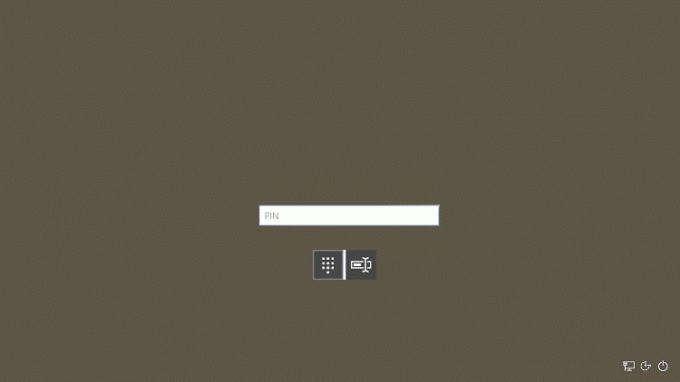
Prieš jubiliejaus atnaujinimą prisijungimo ekrane, kai paspausite klavišą arba braukite aukštyn, kaip foną gausite numatytąjį „Windows“ vaizdą, taip pat turėjote galimybę pasirinkti šį vaizdą arba vientisas spalvas. Dabar atnaujinę galite lengvai pasirinkti užrakto ekrano foną, kuris taip pat būtų rodomas prisijungimo ekrane, tačiau problema yra ta, kad jis neveikia taip, kaip turėjo veikti. Taigi negaišdami laiko pažiūrėkime, kaip išspręsti šią problemą, atlikdami toliau nurodytus trikčių šalinimo veiksmus.
Turinys
- Pataisykite foninius vaizdus, kurie nerodomi užrakinimo ekrane po jubiliejaus atnaujinimo
- 1 būdas: įgalinkite „Windows“ animacijas
- 2 būdas: iš naujo nustatykite „Windows Spotlight“.
- 3 būdas: paleiskite „Shell“ komandą
Pataisykite foninius vaizdus, kurie nerodomi užrakinimo ekrane po jubiliejaus atnaujinimo
Būtinai sukurti atkūrimo tašką tik tuo atveju, jei kas nors negerai.
1 būdas: įgalinkite „Windows“ animacijas
1. Paspauskite „Windows“ klavišą + I, kad atidarytumėte „Nustatymai“, tada spustelėkite Personalizavimas.

2. Tada kairiajame meniu pasirinkite Užrakinti ekraną.
3. Įsitikinkite, kad „Rodyti užrakinimo ekrano fono paveikslėlį prisijungimo ekrane“ jungiklis įjungtas.
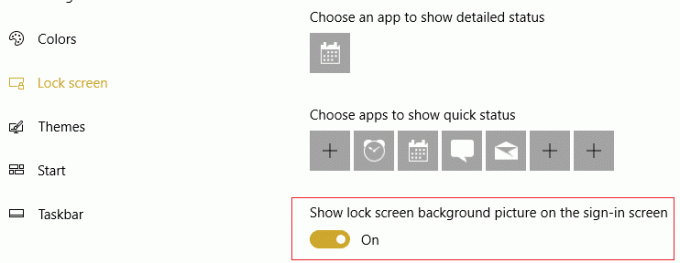
4. Dešiniuoju pelės mygtuku spustelėkite Šis kompiuteris ir pasirinkite Savybės.

5. Dabar spustelėkite Išplėstiniai sistemos nustatymai iš kairiojo meniu.

6. Skirtuke Išsamiau spustelėkite Nustatymai pagal Spektaklis

7. Būtinai pažymėkite varnelę „Animuokite langus, kai sumažinate arba padidinate.“

8. Tada spustelėkite Taikyti ir Gerai, kad išsaugotumėte nustatymus.
2 būdas: iš naujo nustatykite „Windows Spotlight“.
1. Paspauskite „Windows“ klavišą + I, kad atidarytumėte „Nustatymai“, tada spustelėkite Personalizavimas.

2. Tada kairiajame meniu pasirinkite Užrakinti ekraną.
3.Skiltyje Fonas pasirinkite Nuotrauka arba skaidrių demonstracija (tai tik laikina).

4. Dabar paspauskite Windows klavišą + R, tada įveskite šį kelią ir paspauskite Enter:
%USERPROFILE%/AppData\Local\Packages\Microsoft. Windows. ContentDeliveryManager_cw5n1h2txyewy\LocalState\Assets
5. Pasirinkite visus failus aplanke Turtas paspausdami Ctrl + A tada visam laikui ištrinkite šiuos failus paspausdami Shift + Delete.
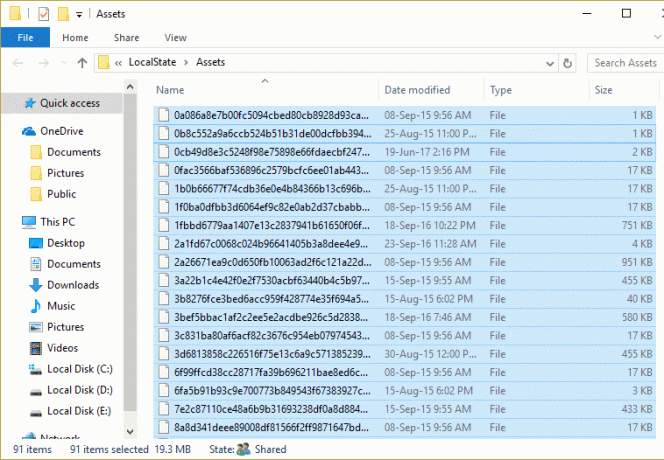
6.Aukščiau atliktas veiksmas išvalys visus senus vaizdus. Dar kartą paspauskite „Windows“ klavišą + R, tada įveskite šį kelią ir paspauskite Enter:
%USERPROFILE%/AppData\Local\Packages\Microsoft. Windows. ContentDeliveryManager_cw5n1h2txyewy\Settings
7. Dešiniuoju pelės mygtuku spustelėkite Settings.dat ir tarptinklinis ryšys.užraktas tada spustelėkite Pervardyti ir pavadinkite juos kaip settings.dat.bak ir tarptinklinis ryšys.užraktas.bak.
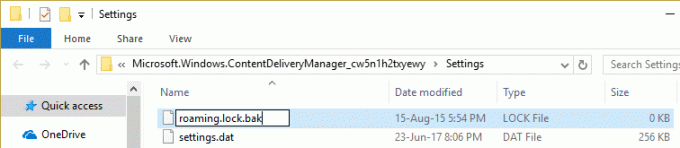
8. Iš naujo paleiskite kompiuterį, kad išsaugotumėte pakeitimus.
9. Tada vėl eikite į Personalizavimas ir dar kartą pasirinkite Fonas „Windows Spotlight“.
10. Baigę paspauskite „Windows“ klavišą + L, kad pereitumėte į užrakinimo ekraną, patikrinkite nuostabus fonas. Tai turėtų Ištaisykite fono vaizdus, nerodomus užrakinimo ekrane po jubiliejaus atnaujinimo.
3 būdas: paleiskite „Shell“ komandą
1. Vėl eikite į Personalizavimas ir įsitikinkite „Windows Spotlight“. Fonas pasirinktas.
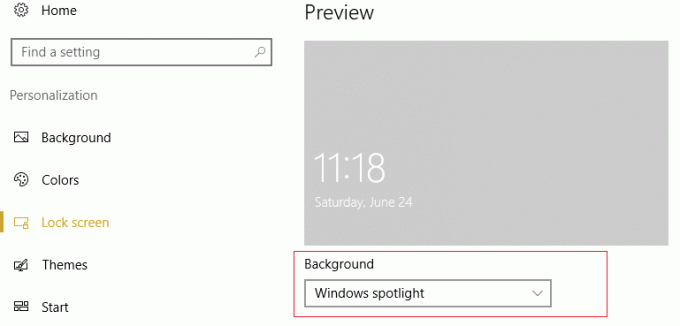
2. Dabar įveskite PowerShell „Windows“ paieškoje, tada dešiniuoju pelės mygtuku spustelėkite jį ir pasirinkite Vykdykite kaip administratorius.

3. Įveskite šią komandą PowerShell, kad iš naujo nustatytumėte Windows Spotlight ir paspauskite Enter:
Get-AppxPackage -allusers *ContentDeliveryManager* | foreach {Add-AppxPackage "$($_.InstallLocation)\appxmanifest.xml" -DisableDevelopmentMode -register }
4. Leiskite komandai paleisti ir iš naujo paleiskite kompiuterį, kad išsaugotumėte pakeitimus.
Rekomenduota jums:
- Pataisyti negalima pakeisti ekrano skiriamosios gebos sistemoje „Windows 10“.
- Atkurkite „TrustedInstaller“ kaip failo savininką sistemoje „Windows“.
- Nuotolinio darbalaukio klausymosi prievado keitimas
- 5 būdai, kaip pataisyti Windows aptiko IP adreso konfliktą
Tai tau pavyko Pataisykite foninius vaizdus, kurie nerodomi užrakinimo ekrane po jubiliejaus atnaujinimo Jei vis dar turite klausimų dėl šio įrašo, nedvejodami paklauskite jų komentarų skiltyje.



